Home >Common Problem >Step-by-step tutorial for one-click reinstallation of win7 system home
In the process of using computers, we all understand that we will encounter problems of various sizes, but most computer problems can be solved by reinstalling the system. Recently, a friend happened to ask how to reinstall the one-click reinstallation of win7 system home. Then let's take a look at the step-by-step tutorial of win7 system home's one-click reinstallation and learn it together.
1. Download a system home one-click reinstallation system software on your computer and open it.
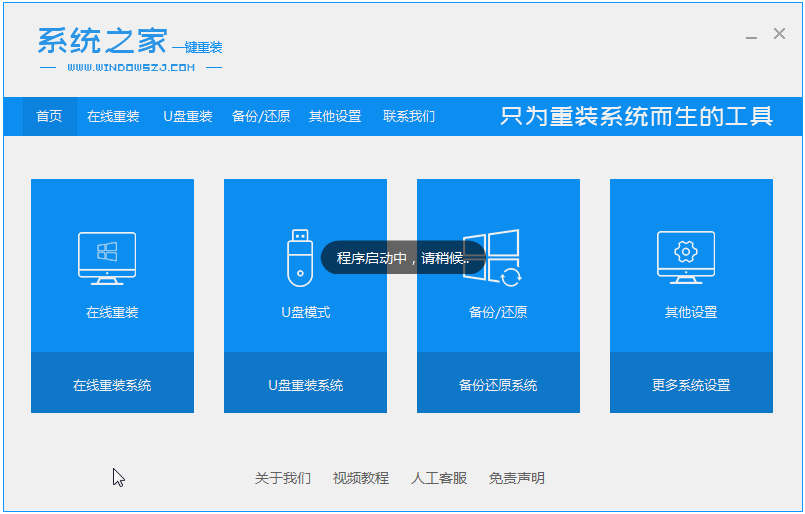
#2. Close the anti-virus software and select the Windows 7 system to download.
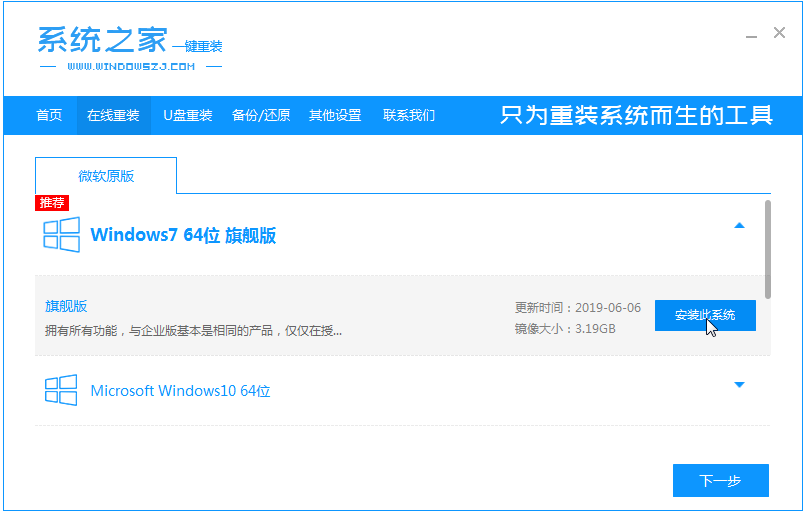
#3. Then wait patiently for the system to download.
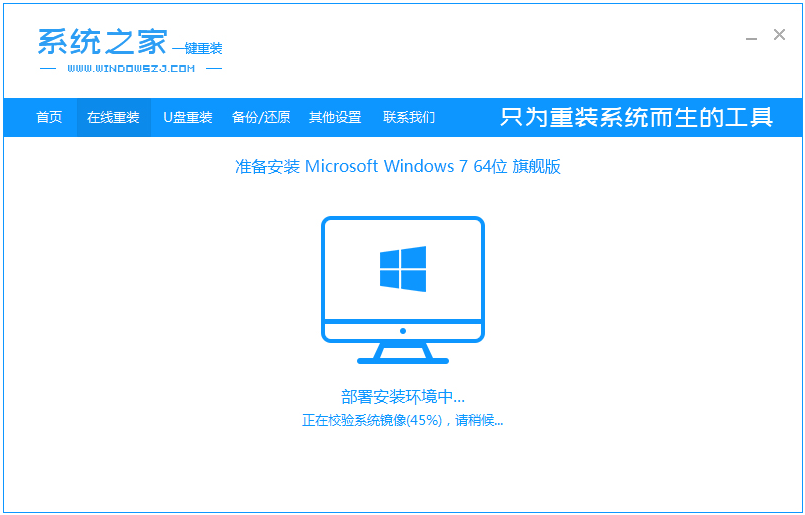
#4. After the environment is deployed, we restart the computer.
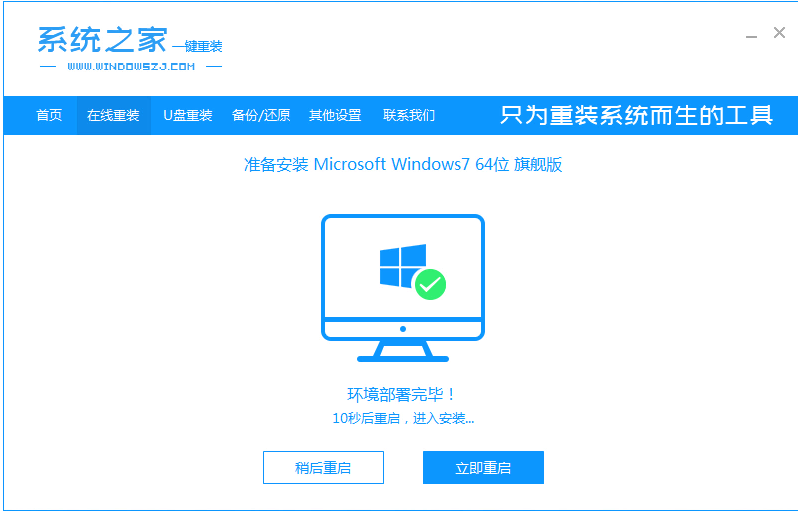
#5. After restarting, the system will pop up the windows startup manager interface. Select the second one to enter the pe system interface.
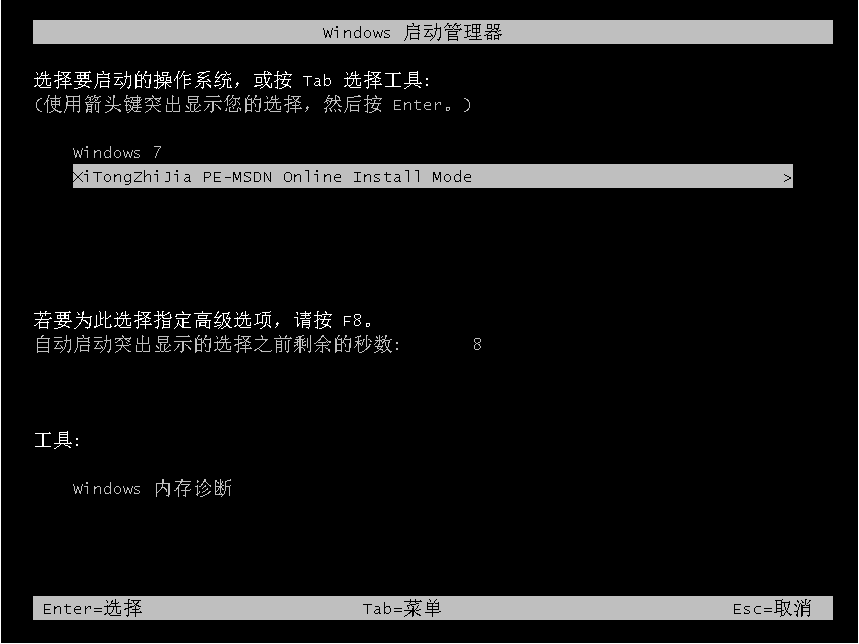
#6. Continue to install the windows7 system in this pe system.
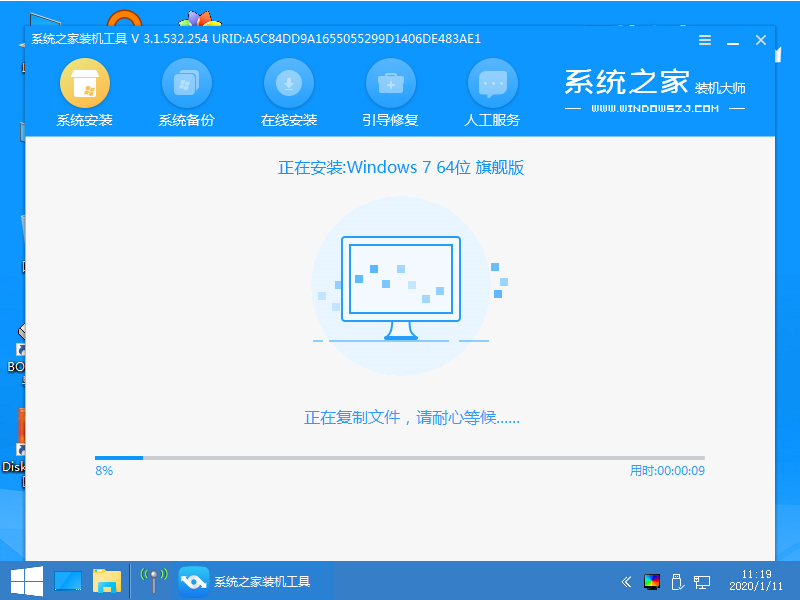
#7. After installation, we continue to restart the computer.
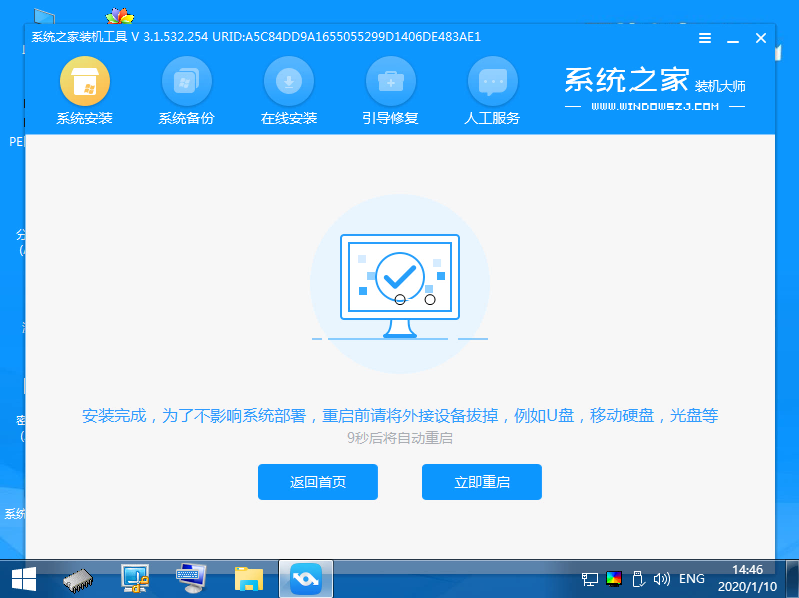
8. Finally, we enter the windows7 system.
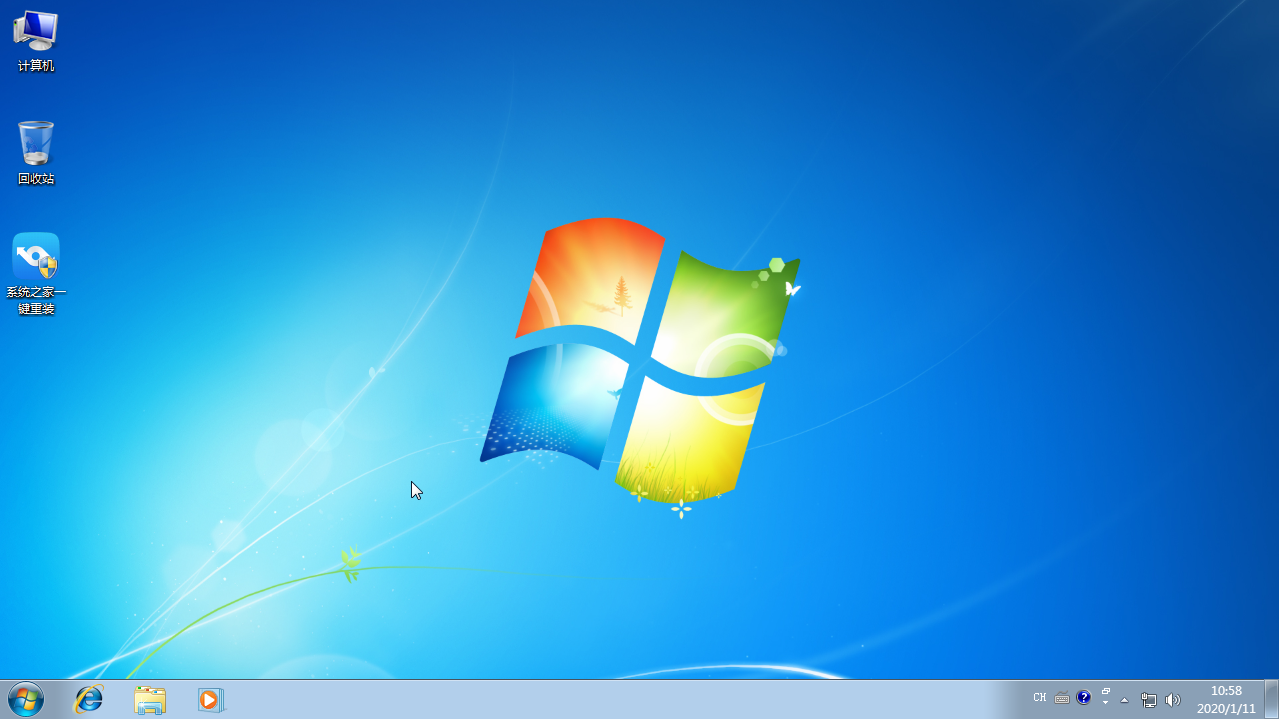
#The above is the step-by-step tutorial for one-click reinstallation of win7 system home. I hope it can help everyone.
The above is the detailed content of Step-by-step tutorial for one-click reinstallation of win7 system home. For more information, please follow other related articles on the PHP Chinese website!